Indholdsfortegnelse:
- Forbrugsvarer
- Trin 1: Indsæt BreadShield i en Arduino Uno
- Trin 2: Indsæt BreadShield i et brødbræt
- Trin 3: Indsæt LCD'en i brødbrættet
- Trin 4: Træk LCD's R/W Pin til GND
- Trin 5: Indsæt potentiometeret
- Trin 6: Programmer din Arduino, med potentiometerets midterste pin afbrudt

Video: Arduino og karakter LCD -tilslutning i BreadShield: 6 trin

2024 Forfatter: John Day | [email protected]. Sidst ændret: 2024-01-30 08:28

Mange Arduino -projekter involverer karakter -LCD'er, der overvejende bruger HD44780 -protokollen til at hente data fra Arduino. Tilslutning af Arduino til HD44780 tager normalt (i 4-bit-tilstand) 12 ledninger! Det vil ende med et stort rod af jumper wire spaghetti. Det tager dig et stykke tid at forbinde dem. Det er svært at fejlsøge. Og det er tilbøjeligt til afbrydelser af dine klodset fingre.
I denne vejledning vil vi se, at livet kan være meget lettere i BreadShield, Arduino -skjoldet til brødbrætter.
Forbrugsvarer
- Et brødbræt
- Én Arduino Uno
- Ét BreadShield
Trin 1: Indsæt BreadShield i en Arduino Uno
Indsæt BreadShield i en Arduino Uno, ligesom du normalt gør for at bruge andre skjoldbrædder.
Trin 2: Indsæt BreadShield i et brødbræt
Indsæt breakout -benene på BreadShield i et brødbræt, ligesom du normalt sætter en række pins i et brødbræt.
Trin 3: Indsæt LCD'en i brødbrættet

Jeg antager, at din LCD er blevet loddet med mandlige pinheaders, som f.eks. I denne vejledning af SparkFun. Indsæt nu LCD'et (teknisk set hanerne) i brødbrættet, med GND -stiften på LCD'et, der matcher GND -stiften i BreadShield. Dette vil automatisk etablere følgende pin-to-pin korrespondance mellem Arduino Uno og LCD'et (til venstre, LCD-stiften; til højre, BreadShield-stiften):
VSS/GND ---- GNDVDD ---- 5VRS ---- TX E/aktiver ---- D3 D4 ---- D8D5 ---- D9D6 ---- D10D7 ---- D11 baggrundsbelysning anode- --- D12baglys kathode ---- D13
Routingen visualiseres i figuren ovenfor.
Trin 4: Træk LCD's R/W Pin til GND
Brug en jumper wire - den eneste jumper wire, der er nødvendig i dette projekt, til at trække LCD's R/W pin til GND. Ja, det betyder også at forbinde D2 fra Arudino til GND. Men det er ikke et problem, så længe du ikke bruger D2.
Trin 5: Indsæt potentiometeret

Indsæt et potentiometer som en spændingsdeler. Sæt terminalenderne på potentiometeret i henholdsvis 5V og GND -bånd på brødbrættet. Og potentiometerets midterste pin ind i båndene på RX. Den resulterende ledningsføring er illustreret i figuren ovenfor. Jeg vil antage, at potentiometeret har nogle tråde loddet på benene eller dine jumperwires til at føre de 3 ben af det fra et andet sted på brødbrættet.
Trin 6: Programmer din Arduino, med potentiometerets midterste pin afbrudt

Nu kan du programmere din Arduino. Et stykke eksempelkode er på
github.com/forrestbao/BreadShield/blob/master/demo/HelloWorld/HelloWorld.ino
For at programmere skal du sørge for, at RX -stiften er afbrudt fra potentiometerets midterste ben. Løft forsigtigt den midterste pin på potentiometeret ud af slipset på brødbrættet. Efter programmeringen skal du indsætte den igen. Derefter vil du se tekstindholdet vist på LCD -skærmen. Hvis ikke, juster potentiometeret.
Efterlad en kommentar eller et spørgsmål her, og jeg svarer så hurtigt som muligt.
Nyd flere eksempler på BreadShield i denne video.
Lige nu kører BreadShield en crowdfunding -kampagne. Udnyt de rabatterede kampagnepriser kun på
Anbefalede:
Sådan laver du en Sonic OC (original karakter): 7 trin
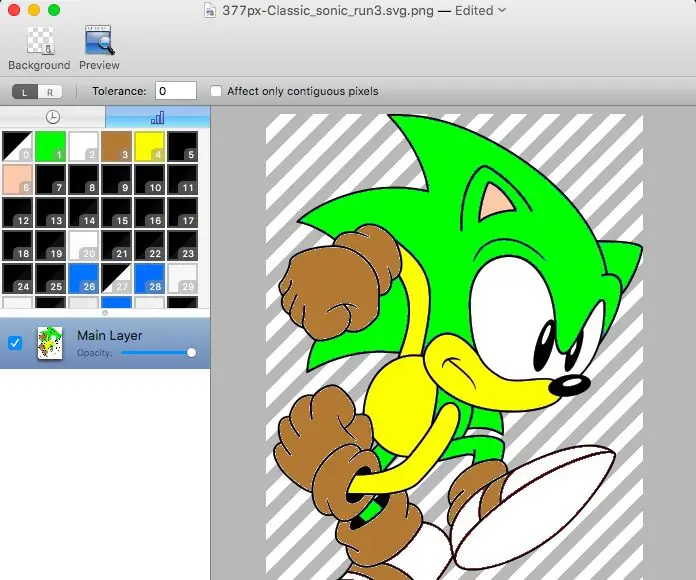
Sådan laver du en Sonic OC (original karakter): Gør dig selv en tjeneste, og vend tilbage. Fortsæt, klik på den lille pil, der peger til venstre i hjørnet af din skærm. Åh, og ryd din historie
I2C / IIC LCD -skærm - Brug et SPI LCD til I2C LCD Display Brug SPI til IIC modul med Arduino: 5 trin

I2C / IIC LCD -skærm | Brug en SPI LCD til I2C LCD -skærmen Brug af SPI til IIC -modulet med Arduino: Hej fyre, da en normal SPI LCD 1602 har for mange ledninger at tilslutte, så det er meget svært at grænseflade det med arduino, men der er et modul på markedet, som kan konverter SPI -skærm til IIC -skærm, så du skal kun tilslutte 4 ledninger
I2C / IIC LCD -skærm - Konverter en SPI LCD til I2C LCD Display: 5 trin

I2C / IIC LCD -skærm | Konverter en SPI LCD til I2C LCD Display: Brug af spi lcd display har brug for for mange forbindelser til at gøre, hvilket er virkelig svært at gøre, så jeg fandt et modul, der kan konvertere i2c lcd til spi lcd, så lad os komme i gang
Sådan animeres en 32 bit karakter: 4 trin

Sådan animeres en 32 bit karakter: Til denne vejledning viser jeg dig det grundlæggende i at animere en 32 bit karakter gangcyklus
Sådan opretter du en 2d -karakter med tegncontroller i Unreal Engine 4 Brug af Visual Script til pc: 11 trin

Sådan opretter du en 2d -karakter med tegncontroller i Unreal Engine 4 Brug af Visual Script til PC: Sådan opretter du en 2d -karakter med tegncontroller i Unreal -motor 4 ved hjælp af visuelt script til PC Hej, jeg er Jordan Steltz. Jeg har udviklet videospil siden jeg var 15. Denne vejledning lærer dig, hvordan du opretter en grundlæggende karakter med i
